用Photoshop结合素材制作物体的酷炫打散效果
作者 Edisonwong7 来源 站酷 发布时间 2009-12-09
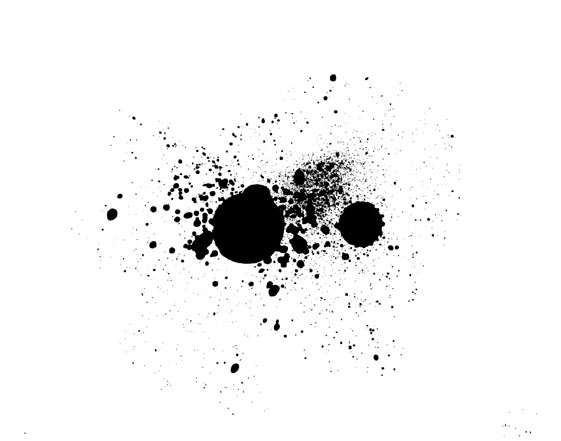

3、合并所有堆积的墨点图层,图层命名为“墨点”,隐藏该图层的可视性,按住Ctrl 的同时把鼠标移动到“墨点”图层按下左键获取墨点选区,如下图。

4、将当前编辑图层切换到“Shoe”图层,点击图层面板最底层的“添加矢量蒙版”按钮,如下图。
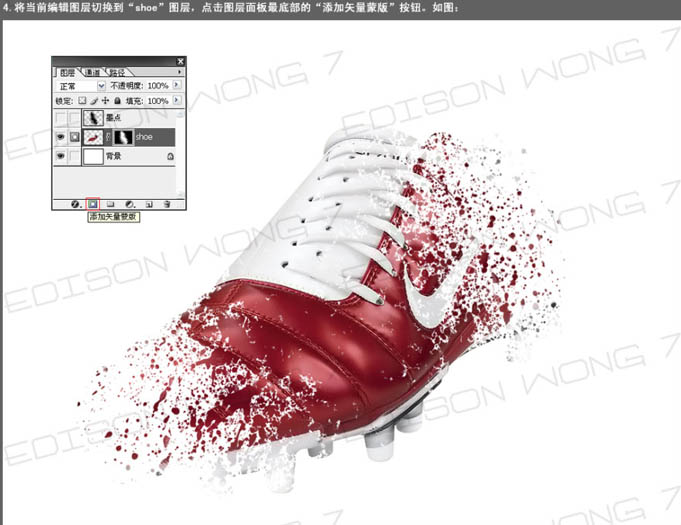
5、修正:鞋子头部并不是我们要做抽离效果的部位,利用“椭圆选框工具”把鞋头抽离的部分圈起来,在蒙版上填充白色。

6、把背景图层填充为黑色,制作鞋子后半部的墨点抽离扩散效果:
a、观察:在制作前要注意主体被抽离的部位包含哪些色彩,这里我们很清楚看到被抽离的色彩有红,白,灰。所有在制作墨点扩散出去的时候也以这三个色为主,这样有利于更好的体现自然度。
| 上一页123下一页 |